
Как плавно перенести данные с Motorola на LG [6 методов]

Я меняю телефон с Motorola One Mac на LG W41 Pro. У меня есть SD-карта в Moto, но приходится постоянно её сбрасывать (примерно раз в шесть месяцев, появляется сообщение «SD-карта не найдена»). Я убедился, что все приложения, которые можно сохранить на карте памяти, там. Мои контакты, сообщения и т. д. не сохраняются там. Как мне сохранить как можно больше? Особенно документы?
- Поддержка Google
Хотите перенести данные со старого Motorola на новый LG W41 Pro, но ничего не знаете о том, как это сделать? Это руководство посвящено переносу данных с Motorola на LG и предлагает шесть проверенных способов быстрого перехода с Motorola на LG.

Coolmuster Mobile Transfer — самый простой и быстрый способ перенести данные с Motorola на LG и наоборот. Приложение работает с большинством телефонов Motorola и LG на базе Android 6 или более поздней версии и поддерживает различные типы файлов, такие как контакты, журналы вызовов, музыка, приложения и т. д. Вы можете скопировать данные на целевой телефон LG без потери данных.
Основные моменты Coolmuster Mobile Transfer :
Как перенести данные Motorola на новый телефон одним щелчком мыши? Вот шаги:
1. После установки запустите приложение на компьютере.
2. Подключите телефоны Motorola и LG к компьютеру с помощью двух подходящих USB-кабелей и включите отладку по USB на обоих телефонах, как указано в инструкции. После подключения под изображением устройства появится надпись «Подключено» .

Примечание: телефон Motorola должен быть в положении «Источник» . При необходимости нажмите кнопку «Перевернуть» , чтобы переключить режим.

3. Выберите контент, который вы хотите скопировать, и нажмите кнопку «Начать копирование» ниже, чтобы начать процесс синхронизации данных.

Вы можете посмотреть видеоинструкцию по переносу данных (около 2 минут):
Дополнительное чтение:
Как легко перенести данные с LG на Motorola? 5 удивительных способов
Motorola Transfer: как перенести данные с Motorola на Motorola
Что касается переноса файлов с Motorola на LG, компания LG позаботилась о вас заранее и предоставила приложение LG Mobile Switch для переноса файлов с Motorola на LG. Это бесплатное приложение поддерживает большинство типов данных, таких как текстовые сообщения, заметки, контакты и т. д., и работает на телефонах с Android 4.1 и более поздними версиями.
Как бесплатно перенести данные с Android на LG?
1. Установите LG Mobile Switch на оба телефона из Google Play Store и предоставьте приложению все необходимые разрешения.
2. Запустите приложение на обоих телефонах и выберите «Беспроводное соединение» .
3. Выберите «Отправить» на телефоне Motorola и «Получить» на телефоне LG. Затем нажмите «Старт» на обоих устройствах, чтобы начать процесс переноса.
4. Выберите устройство LG в качестве целевого устройства на телефоне Motorola и нажмите «Принять» . Затем выберите файлы, которыми хотите поделиться, и нажмите кнопку «Начать» .
5. Дождитесь завершения процесса передачи.
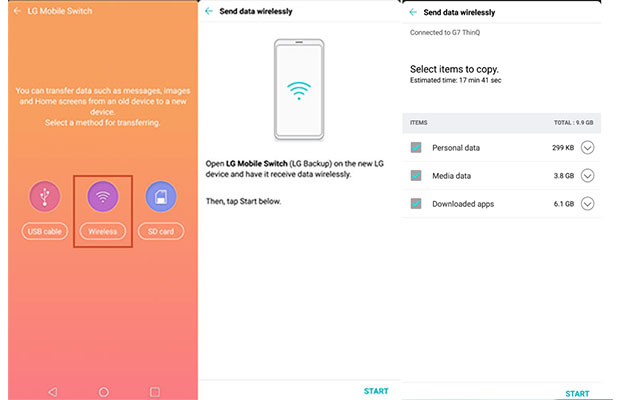
Вам может понравиться: 5 простых способов экспорта календарей Samsung
Ещё один удобный способ перенести контент с Motorola на LG — это Google Диск . Вам нужно всего лишь войти в свою учётную запись Google на телефоне Motorola и загрузить файлы в неё. Затем вы можете скачать загруженные файлы на свой телефон LG из той же учётной записи Google. Процесс кажется очень простым, но стоит обратить внимание на облачное хранилище Google. Если места недостаточно, увеличьте его, прежде чем продолжить.
Как перенести все данные с одного телефона Android на другой через Google Диск?
1. Убедитесь, что Google Drive установлен на обоих телефонах. Если нет, скачайте его из Google Play Маркета и войдите в один и тот же аккаунт Google.
2. Запустите приложение на телефоне Motorola и нажмите значок + > «Загрузить» > выберите файлы, которые хотите загрузить > нажмите кнопку «Загрузить» , чтобы синхронизировать их с облачным хранилищем.
3. Запустите Google Диск на телефоне LG и перейдите в раздел «Мой диск» . Затем найдите файл, который хотите скачать, и нажмите «Ещё» (или значок с тремя точками ) > «Загрузить», чтобы сохранить его на телефоне LG.

Примечание: Google Диск поддерживает только синхронизацию изображений, документов, аудиофайлов и видео. Кроме того, вам придётся загружать файлы по одному вручную.
Вы также можете передавать файлы Light с Motorola на LG по Bluetooth. Однако процесс отправки может быть медленным.
Как перенести данные с Motorola на LG с помощью Bluetooth?
1. Включите Bluetooth на обоих устройствах, перейдя в «Настройки» > «Bluetooth» или на панели уведомлений.
2. На телефоне Motorola выберите телефон LG, когда он появится в списке «Доступные устройства», и выполните сопряжение, следуя инструкциям на экране.
3. После подключения откройте и выберите файл, который хотите передать, на телефоне Motorola, затем нажмите значок «Поделиться» . Затем выберите Bluetooth > Телефон LG и нажмите «Принять» на телефоне LG, чтобы начать передачу данных.

Вам может понравиться: Можно восстановить сообщения WhatsApp, отправленные год назад на ваш мобильный телефон.
Вы можете легко перенести контакты с Motorola на LG с помощью SIM-карты. Вот как это сделать:
1. Извлеките SIM-карту из телефона Motorola с помощью фиксатора SIM-карты и вставьте ее в лоток для SIM-карты телефона LG.
2. Включите телефон LG и откройте приложение «Контакты». Затем нажмите «Контакты» > «Настройки» > «Импорт/Экспорт» > «Импорт с SIM-карты» .
3. Выберите контакты, которые хотите импортировать, или нажмите «Импортировать все » и нажмите кнопку «Импорт» . После этого дождитесь завершения импорта контактов на ваш телефон LG.

Отметьте, если вам нужно:
Хотите сбросить настройки заблокированного телефона Motorola ? Это руководство вам поможет.
Хотите найти корзину Android на своём телефоне ? Вот подробное руководство.
Большинство операторов связи предлагают возможность резервного копирования данных вашего телефона онлайн. Если ваш оператор также предоставляет такую возможность, выполните следующие действия.
1. Зайдите на сайт вашего оператора связи через веб-браузер и нажмите «Моя учетная запись».
2. Войдите в свою учётную запись и выберите вариант резервного копирования, например, Backup Assistant от Verizon. После этого контакты телефона отобразятся на экране.
3. Нажмите кнопку «Синхронизировать с телефоном» или «Синхронизация» и следуйте инструкциям на экране, чтобы перенести онлайн-контакты на телефон LG.

Узнав, как перенести данные с Motorola на LG, вы сможете выбрать удобный для вас способ. На мой взгляд, Coolmuster Mobile Transfer — лучший способ, который стоит попробовать. Он прост, безопасен и удобен для всех. Более того, мы предлагаем круглосуточную онлайн-поддержку, если вам потребуется техническая поддержка.
Статьи по теме:
Как легко перенести данные с Samsung на Motorola? (5 простых и эффективных способов)
Как перенести контакты с LG на Samsung 5 способами? (Обновлено)
Как перенести данные с Huawei на iPhone 14? 3 простых и быстрых способа
Как перенести данные с Motorola на Samsung? (Вы, вероятно, не знаете)





